Stellar Photo Recovery
- 1. Stellar Photo Recovery について
- 2. 本ユーザーガイドについて
 3. はじめに
3. はじめに 4. ソフトウェアの操作
4. ソフトウェアの操作- 5. 対応しているファイル形式
- 6. FAQs(よくある質問)
- 7. ステラについて
- To be deleted

4.10.1.3.1. ファイル形式の追加
Stellar Photo Recoveryは、既に対応しているファイル形式の定義リストに、Preferences(詳細設定)画面のAdd File Type(ファイル形式の追加)オプションを使用して新たなファイル形式を追加することができます。
ファイル形式はどちらの方法でも追加できます。
-
Automatically (自動)
-
Manually (手動
ファイル形式を自動追加する方法:
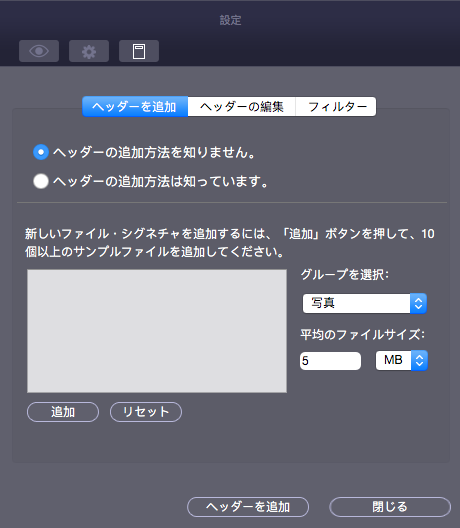
1. Stellar Photo Recoveryを起動します。
2. ツールバー上のPreferences  (詳細設定)オプションを選択し、Settings(設定)ボタンをクリックすると、Settings(設定)画面が開きます。
(詳細設定)オプションを選択し、Settings(設定)ボタンをクリックすると、Settings(設定)画面が開きます。
3.  アイコンをクリックし、Add File Type (ファイル形式の追加)タブを選択します。
アイコンをクリックし、Add File Type (ファイル形式の追加)タブを選択します。
4. Add(追加)ボタンをクリックし、追加したいファイル形式の場所を参照します。
5. 対応しているファイルの種類の一覧に追加するためには、同じ種類のサンプルファイルを少なくとも10個以上追加する必要があります。
6. 追加したファイルの種類の名前が左側のボックスに表示されます。
7. ダイアログボックスにファイルヘッダー名を入力し、Select Group(グループの選択) ドロップダウンリストからファイルヘッダーの種類を選択し、Put Average File Size(平均容量の入力)テキストボックスから容量を選択します。
8. Add File Type (ファイル形式の追加)ボタンをクリックします
ファイル形式を手動追加する方法:
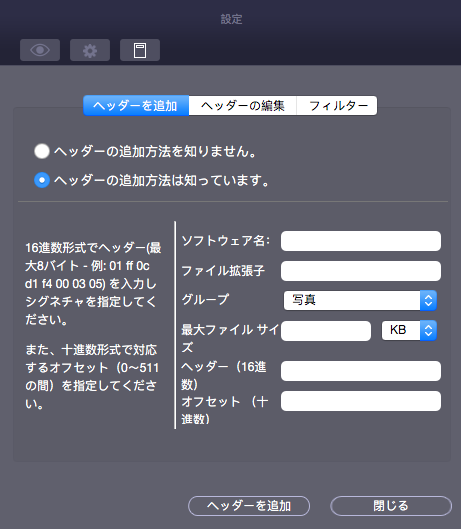
1. Stellar Photo Recoveryを起動します。
2. ツールバー上の (詳細設定)オプションを選択Settings(設定)ボタンをクリックすると、Settings(設定)画面が開きます。
(詳細設定)オプションを選択Settings(設定)ボタンをクリックすると、Settings(設定)画面が開きます。
3.  アイコンをクリックし、Settings(設定)画面でAdd File Type(ファイル形式の追加)タブを選択します。
アイコンをクリックし、Settings(設定)画面でAdd File Type(ファイル形式の追加)タブを選択します。
4. I know how to add header(ヘッダの追加方法を知っている)オプションを選択し、以下の項目を入力します。
-
Software Name(ソフトウェアの名称)
-
File Extension(拡張子)
-
ドロップダウンリストからGroup(グループ)を選択
-
Max File Size (ファイルの最大容量)KB 及びMB
-
Header (ヘッダ)16進数
-
At Offset (オフセット)10進数
5. Add File Type(ファイル形式の追加)ボタンをクリックします。